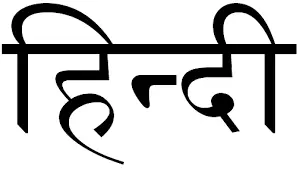स्लो लैपटॉप को फ़ास्ट कैसे करे? – How to speed up slow laptop?

 |
| स्लो लैपटॉप को फ़ास्ट कैसे करे – How to speed up slow laptop |
भले ही कितना भी अडवांस क्यों न हो , हर कंप्यूटर,लैपटॉप पहले की तुलना में धीरे – धीरे धीमा होता चला जाता है। इस धीमेपन के लिए ज्यादातर मौकों पर विंडोज जैसे ऑपरेटिंग सिस्टम की मेंटेनेंस ज्यादा जिम्मेदार होती है। इस मेंटेनेंस का अहम हिस्सा है , हार्ड डिस्क में फैले गैरजरूरी फाइलों के कूड़े – करकट को समय – समय पर साफ करते रहना।
(toc)
गैरजरूरी फाइलों का ज्यादातर कूड़ा – करकट हमारी ही लापरवाही से पैदा होता है लेकिन कुछ चीजें ऐसी भी हैं , जिनके बनने में हमारा कोई कसूर नहीं , लेकिन कंप्यूटर की पावर और स्पीड पर दोनों का एक सा असर पड़ता है।
क्यों पैदा होती हैं गैरजरूरी फाइलें
– विंडोज और सॉफ्टवेयरों की तरफ से बनाई जाने वाली टेम्परेरी फाइलें , जो यूं तो मकसद पूरा होने के बाद डिलीट हो जानी चाहिए लेकिन हकीकत में बहुत मौकों पर ऐसा हो नहीं पाता।
– इंटरनेट का इस्तेमाल करते समय ब्राउजर के Cache में जमा फाइलें और सूचनाएं। इंटरनेट ब्राउजर बहुत सारे वेब पेजों को कंप्यूटर में स्टोर कर लेता है ताकि अगली बार वही वेबसाइट खोलने पर इन्हें दोबारा डाउनलोड करने के बजाय कंप्यूटर से ही दिखा दिया जाए ( फास्ट ब्राउजिंग ) ।
– इंटरनेट से डाउनलोड किए गए अच्छे चित्र , वॉलपेपर्स , संगीत वगैरह , जिनका भंडार देखते ही देखते कब बहुत बड़ा हो जाता है पता ही नहीं चलता। इनमें से ज्यादातर कुछ दिनों बाद आपकी दिलचस्पी खो देते हैं लेकिन कंप्यूटर में जमे रहते हैं।
– बहुत सी वेबसाइटें आपके कंप्यूटर में कुकीज स्टोर करती हैं , जिनमें उनसे जुड़ा डेटा मौजूद रहता है।
– सॉफ्टवेयर जिनका काम खत्म हो चुका है , लेकिन फिर भी वे कंप्यूटर में मौजूद हैं। साथ ही साथ उनकी इंस्टॉलेशन ( सेट – अप ) फाइलें। सॉफ्टवेयर जितने ज्यादा होंगे , कंप्यूटर की ‘ रजिस्ट्री ‘ में उतनी ही ज्यादा एंट्रीज होती चली जाएंगी। इससे कंप्यूटर और धीमा होता जाएगा। इसी तरह , ज्यादातर सॉफ्टवेयरों को इंस्टॉल करते समय लॉग फाइलें भी बनती हैं जो इंस्टॉलेशन के बाद भी बची रह जाती हैं।
– एक से दूसरी जगह कॉपी करने और अनजाने में फिर वहां से तीसरी जगह कॉपी कर दिए जाने की गलती से लगने वाली एक – सी फाइलों की भीड़। अगर आप अपने कंप्यूटर में किसी फाइल ( वर्ड फाइल , फोटो , गाने , पीडीएफ वगैरह ) की तलाश करेंगे तो पाएंगे कि वहां उसकी एक नहीं , बल्कि कई कॉपियां मौजूद हैं।
– ईमेल के जरिए आने वाली अटैचमेंट फाइलें , जिन्हें डाउनलोड करने और देखने के बाद डिलीट करना आप अक्सर भूल जाते हैं।
– जिन लोगों को तरह – तरह के फॉन्ट इस्तेमाल करने का शौक है , वे फॉन्ट्स इंस्टॉल तो कर लेते हैं लेकिन काम हो जाने के बाद उन्हें हटाते नहीं।
– कंप्यूटर से डिलीट की गई फाइलें जो लंबे समय से ‘ रिसाइकल बिन ‘ में पड़ी हैं।
फाइलों और गैरजरूरी सॉफ्टवेयरों का यह कूड़ा – करकट आपके कंप्यूटर की स्पीड और परफॉर्मेंस पर बुरा असर डालता है। वह बेवजह हार्ड डिस्क का स्पेस लेता है और उसे फ्रेगमेंट ( हार्ड डिस्क में डेटा का छितराया हुआ होना ) कर देता है। बहुत से सॉफ्टवेयर प्रोग्राम कंप्यूटर स्टार्ट होने पर ऑन हो जाते हैं। कई बार सामने और कई बार बैकग्राउंड में। ये कंप्यूटर के प्रोसेसर को बेवजह व्यस्त रखते हैं , भले ही आप उस सॉफ्टवेयर को इस्तेमाल कर रहे हों या नहीं। नतीजा , कंप्यूटर का धीमा पड़ जाना।
यूं तो कंप्यूटर से गैर – जरूरी फाइलों का अंबार हटाने , रजिस्ट्री को साफ – सुथरा बनाने और हार्ड डिस्क में डेटा स्टोरेज का पैटर्न दुरुस्त करने के लिए कई सॉफ्टवेयर आते हैं लेकिन खुद विंडोज में भी ऐसी यूटिलिटीज मौजूद हैं , जिनका इस्तेमाल करके आप करीब – करीब वही नतीजा हासिल कर सकते हैं।
ऐसे हटाएं गैर – जरूरी चीजें
1. डिस्क क्लीन अप टूल खोलें (Start->All Programs->Accessories->System Tools->Disk Cleanup)
2. अब आपसे उस ड्राइव का नाम पूछा जाएगा , जिस पर मौजूद गैर – जरूरी फाइलों को आप हटाना चाहते हैं।
3. फाइल का चुनाव करने पर यह टूल कैलकुलेट करके बताएगा कि उस ड्राइव में किस तरह की गैर – जरूरी फाइलों को हटाने पर कितना स्पेस खाली हो सकता है , जैसे डाउनलोड की हुई प्रोग्राम फाइलें , टेम्परेरी इंटरनेट फाइलें , रिसाइकल बिन वगैरह। इनमें से ज्यादातर फाइलों को डिलीट किया जा सकता है। टेम्परेरी इंटनरेट फाइलों , डाउनलोडेड प्रोग्राम फाइलों , रिसाइकल बिन , टेम्परेरी फाइलों ( विंडोज ) वगैरह के आगे दिए बॉक्स पर क्लिक करें। डायलॉग बॉक्स में दिए दूसरे विकल्पों में से भी अपनी जरूरत के लिहाज से चुन लें। अगर डिलीट होने वाली फाइलों के बारे में कोई कनफ्यूज़न है तो नीचे दिए View Files या View Pages बटन के जरिए डिलीट होने वाली फाइलों पर एक नजर डाली जा सकती है। इसके बाद OK बटन दबाकर इन सब फाइलों से छुटकारा पाइए।
(ads)
4. इसी टूल में दिए क्लीन – अप सिस्टम फाइल्स बटन को दबाकर देखिए। यह विंडोज की बनाई उन फाइलों को डिलीट कर देता है जो अब इस्तेमाल नहीं हो रही हैं।
5. डिस्क क्लीन अप टूल के दूसरे टैब (More Options) में जाकर देखिए। यह ऐसे सॉफ्टवेयरों को डिलीट कर सकता है जिन्हें अब आप इस्तेमाल नहीं करते। यहां दिए Clean Up बटन को दबाइए और भारी – भरकम गैर – जरूरी सॉफ्टवेयरों को भी अलविदा कह दीजिए।
6. हो सकता है कि आप फिर भी यह देखना चाहें कि क्या कुछ और गैरजरूरी सॉफ्टवेयर हटाए जा सकते हैं। इसके लिए Control Panel खोलिए और Add/Remove Programs आइकन पर क्लिक कीजिए। यहां आपके कंप्यूटर में इंस्टॉल सभी सॉफ्टवेयरों की सूची मौजूद है। जिस सॉफ्टवेयर को हटाना हो , उसके नाम पर क्लिक कीजिए और Uninstall बटन दबाइए।
7. Windows/fonts फोल्डर में जाकर गैर – जरूरी फॉन्ट्स की फाइलों को चुनिए और डिलीट कर डालिए।
8. अब उन फाइलों को तलाशिए जिनकी दो या दो से ज्यादा कॉपियां बनकर हार्ड डिस्क का स्पेस लिए बैठी हैं। इसके लिए Duplicate Files Searcher नाम की फ्री यूटिलिटी का इस्तेमाल करें , जो ऐसी फाइलों को पहचानने में आपकी मदद करेगी।
9. आपने गैरजरूरी फाइलों से छुटकारा पा लिया है और अब बारी है रजिस्ट्री में जमी गैरजरूरी एंट्रीज से निजात पाने की। इसके लिए एक और फ्री टूल का इस्तेमाल करें , जिसका नाम है Ccleaner और वह भी मुफ्त उपलब्ध है। यह टूल रजिस्ट्री के साथ – साथ गैरजरूरी टेम्परेरी फाइलों को भी डिलीट कर देता है। चाहें तो आजमाकर देखिए।
10. आउटलुक एक्सप्रेस या माइक्रोसॉफ्ट आउटलुक में मौजूद ईमेल संदेशों पर एक नजर डालिए। ऐसे सभी संदेशों को डिलीट कर डालिए जो आगे कभी काम नहीं आने वाले। खासकर उन पर नजर डालिए जिनके साथ भारी – भरकम अटैचमेंट भी आए हुए हैं। इन्हें इनबॉक्स से डिलीट करना काफी नहीं है। इसके बाद जंक फोल्डर को भी खाली कर डालिए और डिलीटेड फाइल फोल्डर को भी।
आप चाहें तो डिस्क डीफ्रेगमेंटर का इस्तेमाल कर अपनी हार्ड डिस्क को कुछ और ऑर्गनाइज कर सकते हैं। इसके लिए किसी हार्ड ड्राइव के आइकन पर राइट क्लिक करें और फिर Properties->Tools->Defragment Now पर क्लिक करें। कुछ मिनटों में आपकी हार्ड ड्राइव में सेव किए गए डेटा को करीने से ऑर्गनाइज कर दिया जाएगा।
लीजिए आपके कंप्यूटर में जमा बेवजह का कूड़ा – करकट साफ हो गया है। अपना कंप्यूटर रीस्टार्ट करके देखिए। क्यों हो गया ना फिर से वैसा ही तेजतर्रार जैसा आपने खरीदा था ?
हटाएं ड्यूप्लिकेट फाइलें
अपनी फाइलों और फोल्डरों को सहेजने , बैक – अप लेने , दो कंप्यूटरों के बीच फाइलें लाते – ले जाते या कई बार कंप्यूटर फॉरमैट करने के चलते आपके सिस्टम में कब एक ही फाइल की बहुत सारी कॉपीज हो जाती हैं , पता ही नहीं चलता। उनमे से कुछ बीच – बीच में संशोधित भी हो जाती हैं , जबकि कुछ वैसी ही पड़ी रहती हैं। किसी समय जब एकदम सही फाइल की जरूरत पड़ती है तो आप समझ ही नहीं पाते कि यह फाइल इस्तेमाल करें या वह। कौन सी नई है , कौन सी पुरानी , कौन सी छोटी , कौन सी बड़ी और कौनसी सबसे ज्यादा अपडेटेड। इस समस्या का समाधान कर सकता है Duplicate Files Searcher जो आपके सिस्टम में ड्यूप्लिकेट फाइलों को ढूंढता है , उनके बीच तुलना करता है , उन्हें खोलकर देखने का मौका देता है और गैरजरूरी फाइलों को डिलीट करने की सुविधा देता है। सब एक ही जगह से।
सिर्फ हार्ड डिस्क ही क्यों , सीडी , पेन ड्राइव , डीवीडी आदि पर रखी फाइलों को भी यह दूसरी फाइलों के साथ कम्पेयर करके नतीजे दिखाता है। खास बात यह है कि अगर फाइलों के नाम अलग – अलग , मगर मैटर समान हो तो यह उसकी जानकारी भी दे सकता है।
इसे भी पढ़े – Web design क्या है वेब डिजाईन कैसे एवं कहाँ सीखें।
इसे भी पढ़े – Computer एवं Laptop में अपने आप बने खाली फोल्डर को ऐसे करे auto Delete